Android Studio连接手机设备教程
Android Studio连接手机设备教程,供大家参考,具体内容如下
一、ADB环境配置
1.查看自己Android Studio配置的sdk路径
打开Android Studio后点击【File】->【Project Structure】,如图:

这里我的sdk绝对路径是:
E:\AndroidSDK\Sdk
2.配置环境变量
右键【我的电脑】->【高级系统设置】->【环境变量】,新建变量【Android_Home】,如下图:
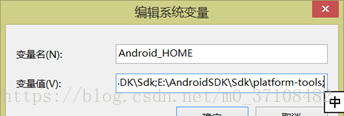
E:\AndroidSDK\Sdk;E:\AndroidSDK\Sdk\platform-tools;
第二个为sdk目录下的platform-tools路径,请注意不要忘记末尾的“;”(注意这分号是英文状态下的)
然后在Path变量中,新增加一项%Android_Home%(即为相对路径):
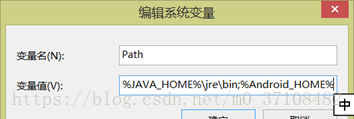
3.检验adb
打开命令行窗口,输入adb,如果出现下面的状态,即表明配置成功:
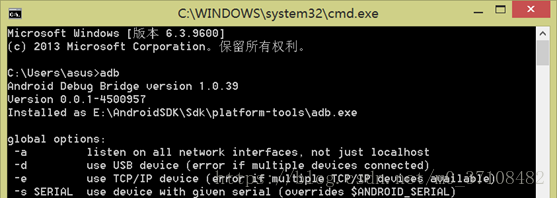
二、配置USB Driver
1. 在Android Studio SDK中下载USB Driver
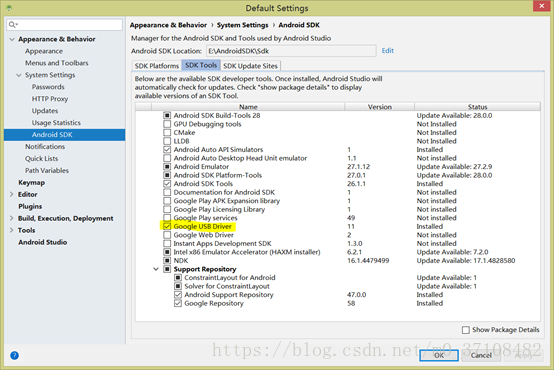
2.右键单击设备管理器中带感叹号的“ADBInterface”,点击右键菜单的“更新驱动程序软件”,弹出“更新驱动程序软件”对话框,如下图所示:(若手机连接时未出现ADBInterface,可重启电脑解决)

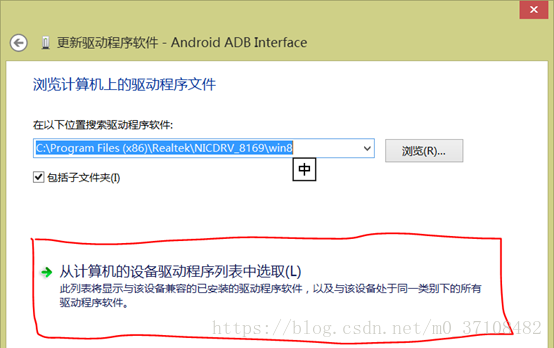
单击“浏览计算机以查找驱动程序软件”,进入下一步。

3.在这一步,在“型号”选择“AndroidADB Interface”,点击“下一步”,如下图。

弹出“更新驱动程序警告”对话框,点击“是”,如下图:

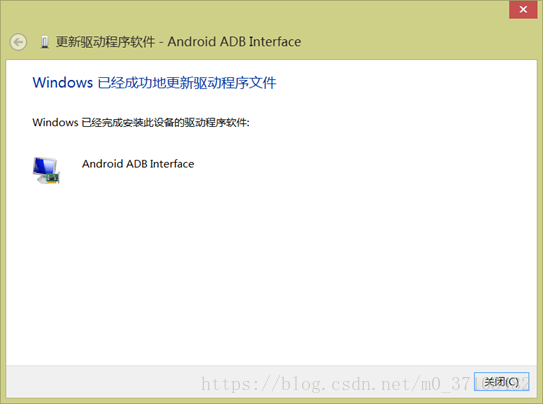

这证明了usb驱动的安装已经完成,然后重启电脑完成硬件安装。
4.运行Android程序,出现新的手机。
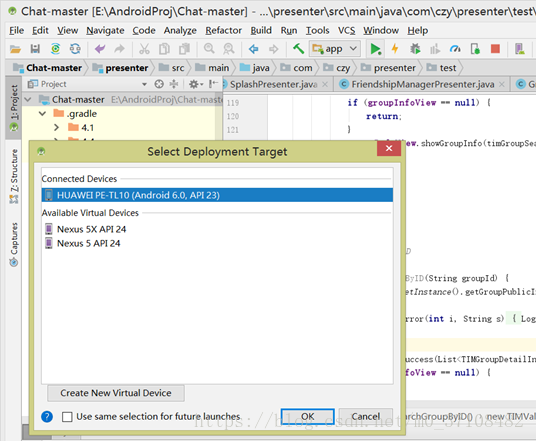
完成连接。
注意前提:
1.保证你的Android Studio的版本不低于所要运行的Android项目的版本,如果不满足该要求,请先升级Android Studio版本。
2.手机驱动必须安装好,可以用手机助手等协助安装,省事。
以上就是本文的全部内容,希望对大家的学习有所帮助,也希望大家多多支持我们。
相关推荐
-
SQLiteStudio优雅调试Android手机数据库Sqlite(推荐)
前言 调试Android中的数据库有多种方式,目前比较流行的是:借助电脑端浏览器来调试,可以使用如下两个玩意: 1.Stetho 2.Android-Debug-Database 博主在调试sqlite的时候,发现了个更加简单和强大的工具来调试sqlite数据库. 这个工具叫 SQLiteStudio SQLiteStudio 它是个电脑端的软件,一个可视化sqlite的工具,利用SQLiteStudio,我们可以从各种角度,各种姿势去管理sqlite数据库. 对于Android开发者来说,它可
-
Android studio 3.0 查看手机文件系统的方法(超简单)
众所周知,我们要查看安卓手机中文件系统前提条件是要root手机,然后去DDMS里面去看,但是现在很多手机都不好root,替代的方法是用电脑模拟器,不管怎么样,都挺麻烦的,最近更新Android studio 到3.0版本,无意间发现了一个方法,非常简单,还不用root手机. 1.手机USB线连接手机,打开调试模式 2.打开AS,找到窗口右下角的Device File Explorer,如下图: 3.点击这个按钮,就直接打开了手机的文件系统,如图: 4.接下来看下我们最关注的data/data和s
-
android studio与手机连接调试步骤详解
android studio 版本不同连接手机方式有细微的不同,主要方式相似.介绍主要分手机和电脑两部分介绍. 一.手机部分 1.手机端下载一个"一键root权限获取",在安装的过程中需要安装KingRoot,获取手机root权限.网上有些说法,说手机侧不需要获取root权限,我自己尝试失败了.不过不是所有的手机都能获取root权限的.比如我手上的三星就没有能获取到,不过我的老手机多,这也就不是什么问题了 2.下载"ABD Wireless",这是一个adb服务.需
-
Android Studio连接手机设备教程
Android Studio连接手机设备教程,供大家参考,具体内容如下 一.ADB环境配置 1.查看自己Android Studio配置的sdk路径 打开Android Studio后点击[File]->[Project Structure],如图: 这里我的sdk绝对路径是: E:\AndroidSDK\Sdk 2.配置环境变量 右键[我的电脑]->[高级系统设置]->[环境变量],新建变量[Android_Home],如下图: E:\AndroidSDK\Sdk;E:\Android
-
Android studio 连接手机调试操作步骤
最近正在研究AS在使用手机调试时遇到了一点问题始终找不到设备,在网上找了很多帖子说的都不太对路,下面根据我自己操作的实际经验,总结一下我的操作方法: 1.我假设你已经搞定了前面gradle和build(前面配置各种包的版本问题,也是很恶心的). 2.打开SDK Manager,如下图图所示,有两种方法. 3.进入界面后如下图选择勾选"Google USB drive"点击"apply"进行安装.(我的已经安装完成). 4.还是在这个界面,选择自己手机的Androi
-
Android Studio开发环境搭建教程详解
对于移动端这块,笔者之前一直都是进行iOS开发的,也从来没用过Java.但是因为进入了Google Android全国大学生移动互联网创新挑战赛(进入官网)的总决赛(笔者"西部计算机教育提升计划"的项目被直接推荐进入决赛),这个比赛要求一定要提交apk程序,所以我不得不赶紧学习一下Android开发了. 下面就对自己学习的过程做一个记录. 一.安装Android Studio 笔者用的计算机配置如下: Mac下安装Android Studio应该更简单一些,只需要下载一个Android
-
python 使用uiautomator2连接手机设备的实现
1. 安装ADB 地址:https://developer.android.google.cn/studio/releases/platform-tools?hl=en 下载对应环境的工具 解压 之后设置环境变量 右键我的电脑->属性 然后按下图顺序 最后添加platform-tools的路径保存即可 设置好后cmd打开命令行 输入adb version 可以查看adb版本信息 ok~ 2. 安装uiautomator2 python下载uiautomator2包 pip install --p
-
图解Windows环境下Android Studio安装和使用教程
鉴于谷歌最新推出的Android Studio备受开发者的推崇,所以也跟着体验一下. 一.介绍Android Studio Android Studio 是一个Android开发环境,基于IntelliJ IDEA. 类似 Eclipse ADT,Android Studio 提供了集成的 Android 开发工具用于开发和调试. 最近,Google 已宣布,为了简化 Android 的开发力度,以重点建设 Android Studio 工具,到今年年底将停止支持Eclipse等其他集成开发环
-
详解android studio游戏摇杆开发教程,仿王者荣耀摇杆
最近在做一个山寨版的王者荣耀,刚开始做的时候毫无头绪 摇杆的多点触控做的特别烂 经过几天的思考已完美解决所有问题,下面就和大家分享下这个摇杆的开发思路 若有不正之处,请多多谅解并欢迎指正. 首先这个摇杆要用到较多的数学知识,小编的数学特别烂也就高中水平吧 我们这个摇杆一共就五个按钮,一个移动摇杆.三个技能摇杆和一个普通攻击按钮 最终效果 好了废话少说让我们开始吧 新建一个项目 建好项目之后,我们先新建一个类叫做"画".也是我们的主View 修改Hua.java的代码 public cl
-
Android studio配置lambda表达式教程
Java 8的一个大亮点是引入Lambda表达式,使用它设计的代码会更加简洁.当开发者在编写Lambda表达式时,也会随之被编译成一个函数式接口. 但是目前的Android Studio还不支持Java8新特性,因此为了使用它只能曲线救国了:借助retrolambda 1.将你的jdk升级成1.8,然后配置好环境 2.将你的sdk更新至24 3.在项目的Project gradle文件配置retrolambda插件的地址: 如下: buildscript { repositories { jce
-
Android Studio手动打包的教程图解
项目写完了,现在需要把应用上传到市场上面,那么怎么把项目打包成apk?(Android的可安装文件). 1. 创建签名文件 2. 填写好签名参数 3. 生成APK 注意:签名的密码和密匙的密码注意保管,不要忘了,签名文件也别丢了,这个很重要 为什么要打包 我最开始就有这个疑问,我们的代码不是点了下运行按钮就直接安装到手机上了吗,那么在我们项目Project目录的build/outputs/apk目录下可以找到刚刚生成的app-debug.apk. 直接把这个上传给市场不就行了吗. NO,当然不行
-
Android studio 实现手机扫描二维码功能
安卓手机版本在6.0以后需要动态获取相机权限 1.获取相机权限 <!-- 获取手机相机的权限 --> <uses-permission android:name="android.permission.CAMERA" /> <uses-permission android:name="android.permission.FLASHLIGHT" /> 2.添加依赖 implementation 'cn.yipianfengye.a
随机推荐
- SWT(JFace)体验之GridLayout布局
- Node 自动化部署的方法
- Java中的装箱和拆箱深入理解
- javascript不可用的问题探究
- JavaScript Serializer序列化时间处理示例
- linux命令详解之chkconfig命令使用方法
- Ubuntu 14.04下Django和MySQL环境部署全过程
- SQL中位数函数实例
- centos7使用supervisor的详细教程
- Web Service 运行原理详细介绍
- mantis安装、配置和使用中的问题小结
- iOS NSTimer循环引用的办法
- js实现上传并压缩图片效果
- Python生成器以及应用实例解析
- 详解nodejs 开发企业微信第三方应用入门教程
- SpringCache框架加载/拦截原理详解
- mysql binlog(二进制日志)查看方法
- PLSQL developer12汉化过程
- 分析易语言内嵌汇编取变量指针的示例
- 微信小程序 点击切换样式scroll-view实现代码实例

